Y qué mejor manera de comenzar a aprender que en un Python IDE fácil de usar que le proporciona un editor, donde puede editar su código fuente, un intérprete y un compilador, y una interfaz en la que puede ver su salida, todo en un lugar? Jupyter Notebook es un IDE que proporciona a los principiantes en Python (e incluso a los desarrolladores experimentados de Python) un entorno diseñado para mostrar resultados y análisis claros.
Jupyter Notebook: el todoterreno de los editores
Incluso podría argumentar, una vez que comience a utilizar Jupyter, que sus "cuadernos" son los entornos de desarrollo integrados más cómodos para codificar. Estos cuadernos también son herramientas de aprendizaje muy poderosas. Están equipados con un editor de texto legible por humanos donde puede diseñar descripciones de código completas con imágenes y diagramas, y celdas de código que separan las unidades lógicas de su programa. Si todas las utilidades de un cuaderno se utilizan bien, puede crear documentos que ejecuten programas completos y también proporcionar un análisis y una descripción fáciles de entender junto con el código.
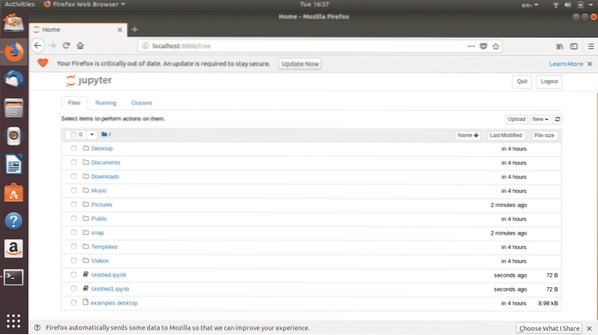
Higo. 1: página de inicio de Jupyter Notebook
Jupyter es un IDE basado en web y se abre en el navegador. Puede cambiar el navegador predeterminado en el que se abre a un navegador de su elección. Jupyter Notebook se puede instalar en su sistema Linux donde crea cuadernos en un lugar de trabajo en su disco o se puede usar en línea para editar código en https: // jupyter.org /. Una vez que crea un cuaderno en Jupyter haciendo clic en "Nuevo", se abre el siguiente editor:
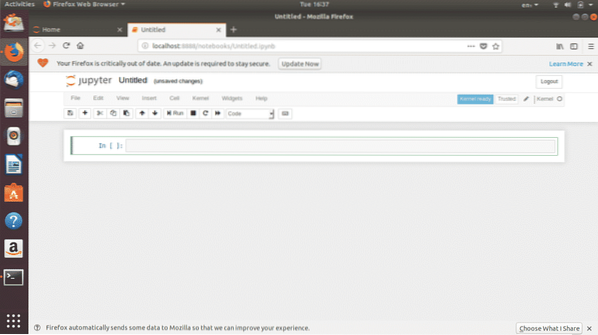
Higo. 2: cuaderno sin título
Esta interfaz de apariencia simple es increíblemente poderosa en sus características. Comencemos con una introducción básica primero.
Empezando
En la Fig. 3, el cuaderno vacío que ve es el diseño con el que trabajará cuando aprenda Python en Jupyter.
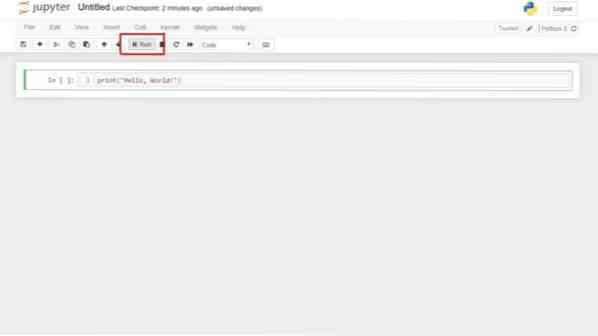
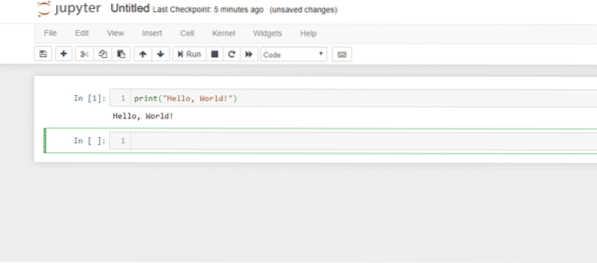
Higo. 4: ejecutar una celda de código
Para ejecutar una celda de código, todo lo que tiene que hacer es seleccionar la celda que desea ejecutar y hacer clic en "Ejecutar" o presionar Shift + Enter. Esto, junto con el botón "interrumpir el kernel" al lado, es lo que más hará clic. Hablando de "interrumpir el kernel", si te encuentras atrapado en un bucle infinito, esto podría ser útil. Abortar la misión antes de que las cosas se pongan aún más complicadas!
Y mientras estamos en el tema de los núcleos, exploremos más a fondo uno de los componentes más importantes del portátil: el núcleo. En los términos más simples, los núcleos de Python tienen la responsabilidad de ejecutar el código. Todas las opciones que necesitará con respecto al Kernel están aquí:
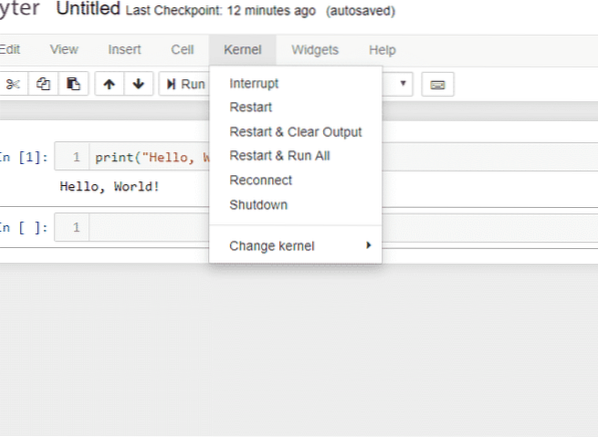
Higo. 5: Kernel
Un kernel de Python, que es una unidad computacional que ejecuta código, puede interrumpirse para detener la ejecución del código, reiniciarse, reconectarse y apagarse. Avanzando hacia más opciones que involucran el kernel, uno puede incluso cambiar kernels para cambiar de una versión de Python a otra (como de Python 2 a Python 3).
Como mencionamos anteriormente, los cuadernos se utilizan para mucho más que escribir código. Puede utilizarlos para crear un documento completo con párrafos, ecuaciones, funciones e imágenes. Para comenzar con esto, deberá familiarizarse con las celdas de "rebajas".
Seleccionar una celda y luego seleccionar Celda> Tipo de celda> Markdown convertirá una celda de código en una celda de texto. Aquí, puede escribir descripciones y análisis. Es una buena práctica buscar la documentación de Jupyter Notebooks para desbloquear todas las diferentes formas en que puede utilizar esta función. Una cosa interesante que descubrí cuando comencé con los blocs de notas fue que después de convertir una celda en rebajas, se activa la opción "Insertar imagen" en el menú desplegable "Editar". Aquí hay una demostración de cómo se ve una celda de rebajas:

Higo. 6: una celda de rebajas
Tenga en cuenta que este texto se encuentra sobre una celda de código normal. Así es como puede agregar significado a las unidades de código lógico.
Esta introducción acaba de tocar la superficie de lo que puede hacer con los portátiles. El mejor consejo sería explorarlo por tu cuenta y descubrir el resto de sus características que se adapten a tus propósitos.
Instalación de Jupyter
En los sistemas Linux, Jupyter Notebook se puede instalar tanto a través de su interfaz de línea de comandos como de su interfaz gráfica de usuario. La interfaz de línea de comando descansa en su Terminal. Para instalar Jupyter, primero tendría que instalar o actualizar Python y luego instalar Python notebook.
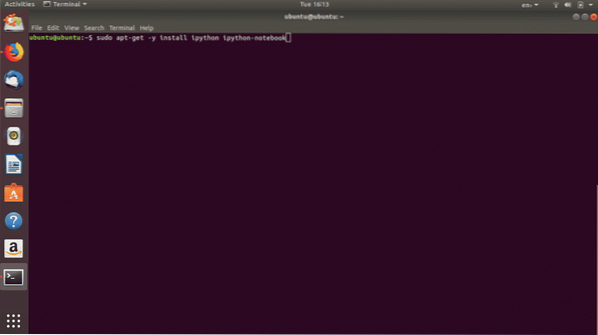
Higo. 7: Comando para instalar el cuaderno Python
Instalar Jupyter Notebook desde la GUI es bastante más fácil. Simplemente busque Project Jupyter en el software de Ubuntu y haga clic en "Instalar".
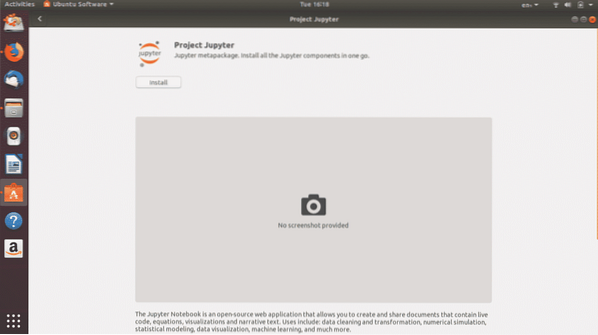
Higo. 8: Proyecto Jupyter en software Ubuntu (instalación GUI)
Python es el lenguaje de programación más poderoso para la ciencia de datos. También es un lenguaje fácil de aprender y un IDE como Jupyter Notebook hace que sea perfecto para acostumbrarse a la programación en Python.
 Phenquestions
Phenquestions


